随着数字化时代的到来,越来越多的人选择将纸质文件转换为电子文件,以方便存储和共享。而身份证作为最重要的个人身份证件之一,也常常需要进行扫描。本文将介绍如何通过使用打印机,将身份证文件扫描到电脑,以满足个人和组织的需求。
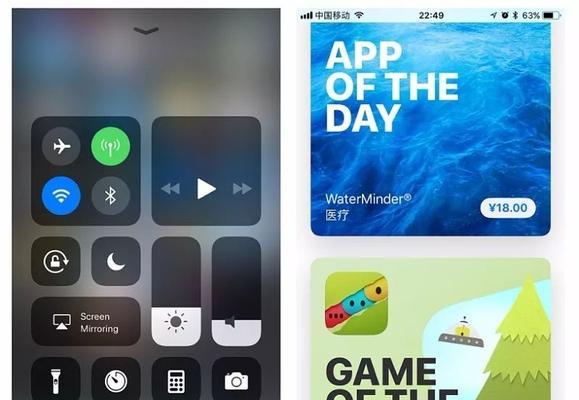
一、准备工作:连接打印机与电脑
在开始扫描之前,首先需要将打印机与电脑进行连接,确保二者之间的通信畅通。可以通过USB线缆或者无线网络连接方式实现连接。
二、打开扫描软件:选择适合的程序
打开电脑上的扫描软件,可以是打印机自带的扫描软件,也可以是第三方的图像处理软件。根据自己的需要选择合适的软件,确保能够支持身份证文件的扫描。

三、设置扫描参数:调整图像质量
在开始扫描之前,可以根据个人需求调整扫描参数,例如图像质量、分辨率和文件格式等。一般来说,300dpi的分辨率可以满足常规扫描需求,而JPEG或PDF格式都是常用的文件格式。
四、放置身份证:正确摆放位置
将需要扫描的身份证文件放置在打印机的扫描台上,并确保其摆放位置正确。一般来说,身份证应该面向下方,正面朝向扫描器。
五、打开扫描界面:点击开始扫描
在扫描软件中找到“开始扫描”或者类似的按钮,并点击开始扫描。此时,打印机会自动开始扫描身份证文件,并将其转换为数字化的图像。

六、预览图像:确认扫描结果
在扫描完成后,一般会出现预览图像的界面。可以通过此界面预览扫描结果,并确认图像质量是否满意。如果需要重新扫描,可以选择重新扫描选项。
七、裁剪图像:去除多余部分
如果扫描的图像中存在多余的背景部分,可以在软件中使用裁剪功能,将身份证文件从整个图像中剪切出来。这样可以减少文件大小,同时更加专注于身份证的内容。
八、调整亮度对比度:优化图像效果
有时候,扫描的图像可能会因为光线问题而不够清晰。此时,可以通过调整亮度和对比度等参数,优化图像效果,使得扫描结果更加清晰可见。
九、保存文件:选择存储路径与格式
在确认图像质量满意后,可以选择保存文件的路径和格式。建议选择一个容易找到的目录,并使用有意义的文件名,以方便后续使用和管理。
十、备注信息:添加相关备注
如果需要,可以在软件中添加一些相关的备注信息,例如身份证的有效期限、持有人的姓名等。这些信息可以在后续查找和管理身份证文件时提供便利。
十一、完成扫描:保存并退出软件
当所有设置都完成后,点击保存按钮,将扫描结果保存至指定路径。然后可以退出扫描软件,完成整个扫描过程。
十二、备份文件:确保安全存储
为了确保扫描的身份证文件不会丢失或受损,建议进行文件的备份。可以将文件复制到其他存储介质或者上传至云端存储服务,以提高数据的安全性和可靠性。
十三、隐私保护:妥善处理个人信息
在扫描身份证文件时,要注意保护个人信息的安全和隐私。确保扫描的文件只用于合法目的,并妥善处理和存储个人信息,避免泄露或滥用。
十四、规范使用:遵守相关法律法规
在进行身份证文件扫描时,要遵守国家和地区的相关法律法规,确保合法使用。不得将扫描结果用于非法用途,避免侵犯他人权益。
十五、简单高效的身份证文件扫描
通过使用打印机,将身份证文件扫描到电脑是一种简单高效的方法,可以快速数字化个人身份证件。只需要连接打印机与电脑,打开扫描软件,设置参数并开始扫描即可完成整个过程。记得保存和备份文件,并遵守相关规定和隐私保护,以确保身份证文件的安全和合法使用。
标签: #扫描身份证

